Win10系统CMD提示请求的设置需要提升权限怎样办
我们知道,Win10系统中的cmd控制可以进行很多操作,不过,在Win10系统中有时也会遇到cmd窗口打不开的情况,那要是cmd窗口打不开且提示请求的操作需要提升这该怎么办呢?别急,现在,小编总结了四种关于这一问题的解决方法,接下来,一起来看下文具体操作吧。
方法一
1、在CMD控制台界面中进行操作时,当出现“请求的操作需要提升”的提示时,我们需要按以下方法来操作来解决问题:
在桌面左下角的“cortana”语音搜索助手框中输入“cmd”,待搜索结果出现后,右击“命令提示符”从其右键菜单中选择“以管理员身份运行”项。
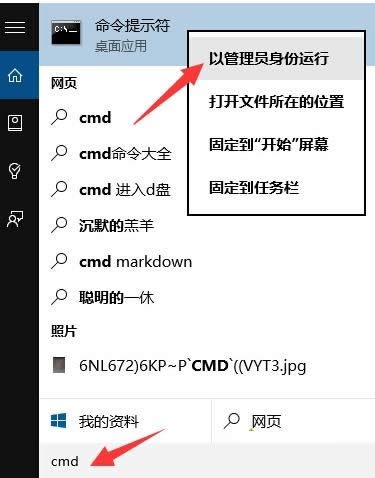
2、待打开“命令提示符”界面后,在窗口左上角出显示“管理员:命令提示符”的提示,此时表明命令提示符操作权限被提升,在此就可以使用相关命令进行操作啦。
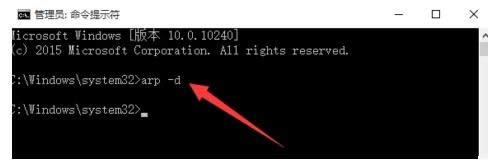
方法二
1、直接右击桌面左下角的“Windows”按钮,从其右键菜单中选择“命令提示符(管理员)”项实现以“管理员”身份运行“命令提示符”窗口。
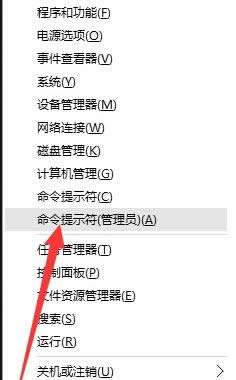
方法三
1、依次进入“Windows”按钮-“所有程序”-“Windows系统”,在其列表中找到”命令提示符“并右击,从弹出的右键菜单中选择“以管理员身份运行”项即可。
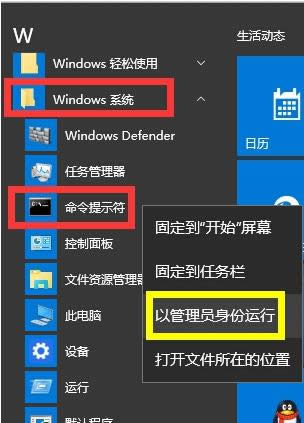
方法四
1、直接在CMD窗口中提升权限。
打开“运行”对话框(按Windows+R快捷打开),输入“CMD”进入MSDOS界面。
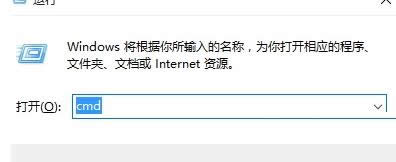
2、从打开的“命令提示符”窗口中,输入命令“net localgroup administrators 用户名 /add”并按回车,即可给当前“用户名”提升为“管理员权限”。
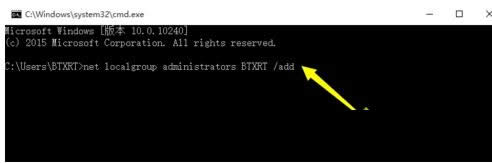
3、接下来再输入“net user”并按回车,即可获得当前系统中所有用户及权限信息,如图所示,表明当前用户已是管理员权限。
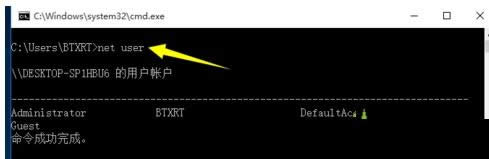
如果你也遇到Win10系统也打不开cmd窗口的话,可以参考以上介绍的四种方法,选择一种适合自己的方法来解决。更多相关内容欢迎来小鱼一键重装系统官网。
……